Macの写真はどこに保存されていますか?実はMacを利用している場合にはほかのアップル製品からの写真を直接管理できます。しかし、Mac側の写真管理機能は直感的にMac写真の保存先と詳細情報を表示できません。そのため、ここではMacの写真の保存先を確認する方法、そしてMac写真の高速検索方法について紹介します。
一、Mac 写真の保存先を確認する方法
Macの写真アプリを通じては手軽にMacのすべての写真を整理できますが、これだけではMac写真の保存先をうまく確認できませんので、Finderでチェックしてください。
ステップ1、Finderでホームディレクトリにアクセスし、そして「写真」フォルダ>「フォトライブラリフォトライブラリ」に進みます。
ステップ2、次には右クリックして「パッケージの内容を表示」をタップして、「マスターズ」フォルダにアクセスします。
ステップ3、これで「写真」アプリの写真を見つけ出せます。写真ファイルは日付によって分類されます。
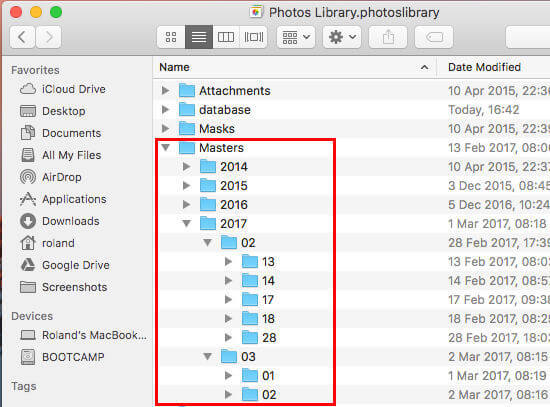
つまり、写真アプリの写真ファイルはMacの「(ユーザーのホームディレクトリ)/ Pictures / Photos Library.photoslibrary / Masters /」に保存されています。でも、「マスターズ」フォルダは手軽にMac写真をチェックするためのフォルダではないので、簡単にアクセスさせないために一般的には非表示にされています。
注意:「マスターズ」から写真を削除すると「写真」アプリから削除した写真ファイルにアクセスできなくなります。
二、Macの写真を簡単に管理する方法
実はMacの標準機能を利用するだけでもMac写真を管理できますが、Mac写真を整理する時間をできるだけ短縮するためには、やはり専門的なMac写真管理アプリを利用する方がいいでしょう。ここでは強力な「Macubeクリーナー」を例にして、専門的なMacクリーンアップアプリでMacの写真を管理するメリットについて説明します。
「Macubeクリーナー」の強みというと、Macの重複した写真を検索できる「重複ファイル」機能です。
ステップ1、Macにインストールした「Macubeクリーナー」を起動し、左側メニューから「重複ファイル」を選び、そして「スキャン」を押せば、Macの重複した写真ファイルを全部スキャンして見つけ出せます。
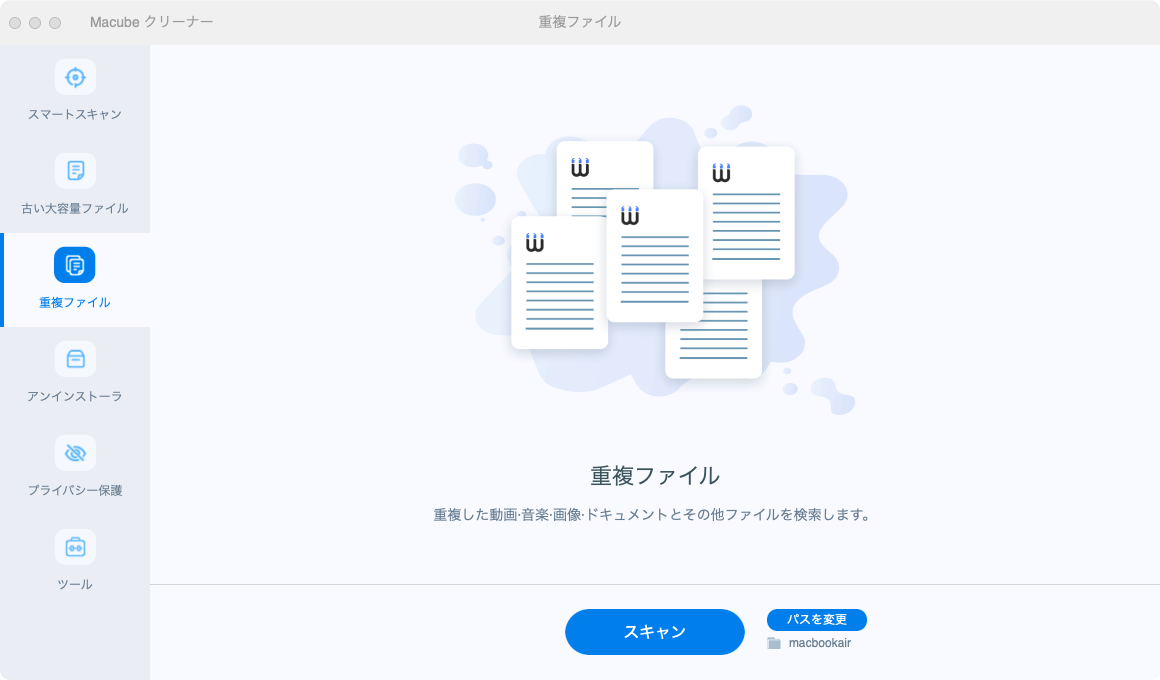
ステップ2、スキャンが終了したら、重複した写真を選定して「クリーン」を押して削除できます。写真だけではなく、ほかの重複したファイルも検出できますので、Macの空き容量を増やす場合には役に立ちます。
検出結果数が多すぎてなかなか整理できない場面を防止するために、すべての重複した写真を削除するのではなく、ファイルサイズが大きい写真だけ整理する場合、「Macubeクリーナー」の環境設定でスキップするファイルサイズを設定してください。
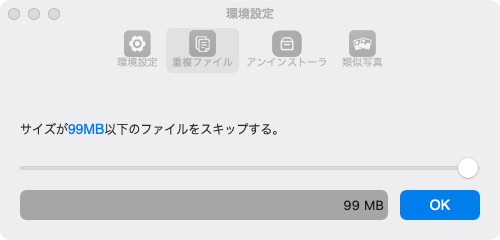
三、Macの類似写真も一括で削除できる方法
重複したファイルだけではなく、類似した写真を検出して削除する場合にも「Macubeクリーナー」の「類似写真ファインダー」機能では簡単にできます。iPhoneのカメラで高速連写した写真を管理したい場合にはぜひ利用してみてください。
ステップ1、「Macubeクリーナー」の「類似写真ファインダー」機能を選び、「スキャン」を押せば、類似した写真の検索が始まります。

ステップ2、スキャンが終了したら、検出した類似写真をプレビューしながらファイルサイズを比較できます。その中から不要な写真を選んで「クリーン」を押せば一括で削除することができます。
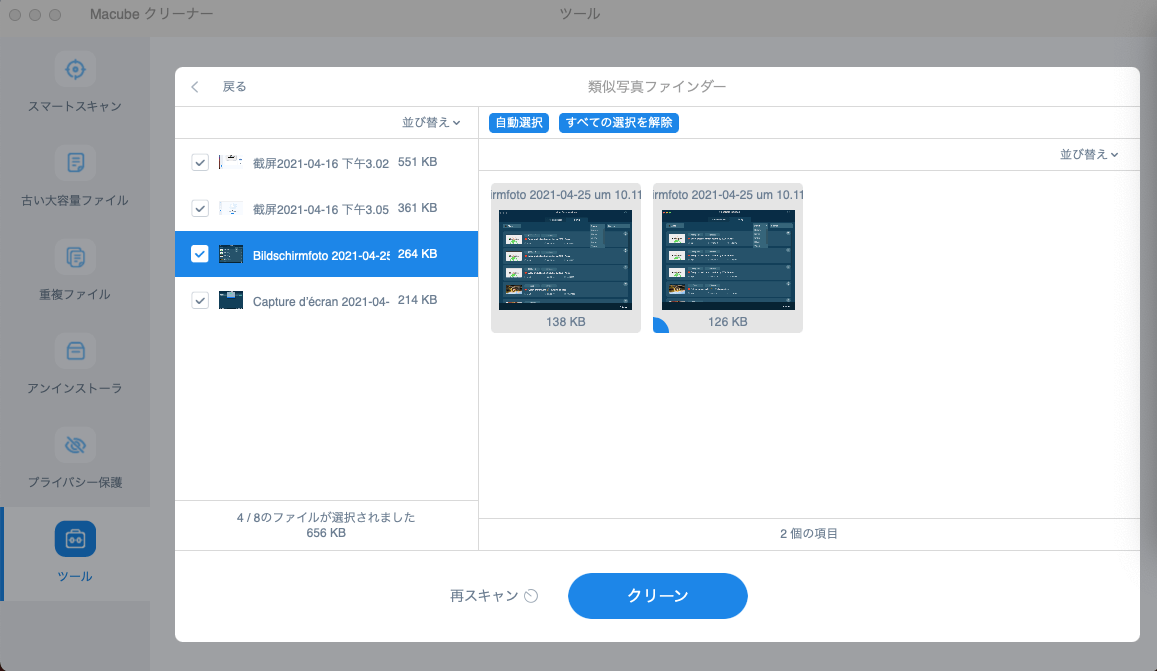
類似写真検索機能の検出結果数は「Macubeクリーナー」の「環境設定」で調整できます。
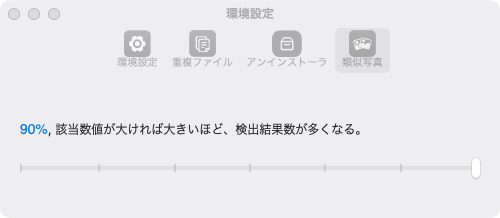
四、まとめ
Macには写真が保存してますがそれを検索する方法がわからない場合、ここでの方法でMac写真の保存先を確認してみましょう。Macの写真の保存場所をしっかり把握して、定期的にMac写真を管理して不要な写真を削除すれば、Macの容量解消にも助かります。
